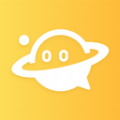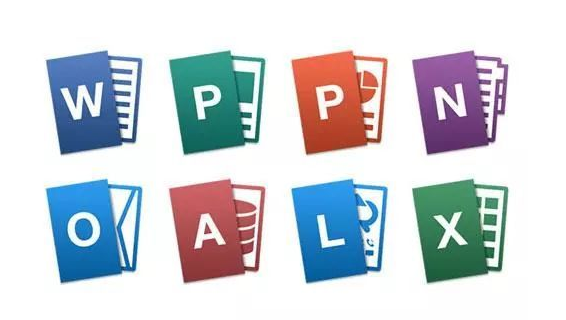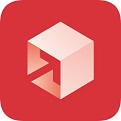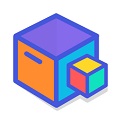快速导航
wps怎么改图片形状为圆形
2025-04-29 14:14:25来源:兔叽下载站编辑:花降
在wps中,有时我们需要将图片形状改为圆形,以满足特定的设计需求。下面就为大家详细介绍wps改图片形状为圆形的具体操作方法。
wps怎么改图片形状为圆形
一、插入图片

打开wps文档,将光标定位到需要插入图片的位置,点击“插入”选项卡,在“插图”组中选择“图片”,找到并选中要处理的图片,点击“插入”。
二、选中图片
插入图片后,鼠标左键单击图片,此时图片四周会出现控制点,表明图片已被选中。

三、选择“裁剪”下拉菜单
在选中图片的状态下,点击“图片工具”选项卡,在“调整”组中找到“裁剪”按钮,点击其下拉箭头。
四、选择“裁剪为形状”
在弹出的下拉菜单中,找到“裁剪为形状”选项,在其众多形状选项中,找到并点击“圆形”。
五、完成圆形裁剪

点击“圆形”后,图片会自动按照圆形进行裁剪,多余部分被去除,此时图片形状就变为圆形了。如果对裁剪后的圆形效果不满意,还可以再次选中图片,重复上述步骤,选择不同的圆形样式或微调裁剪效果。通过以上简单的步骤,就能轻松在wps中将图片形状改为圆形,为文档增添独特的视觉效果。
相关资讯
更多>推荐下载
-

嗨听音乐
影音播放 | 9.47MB | 2025-11-20
进入 -

云帮学口算
办公学习 | 31.4 MB | 2025-11-20
进入 -

录音器录音
系统工具 | 26.21MB | 2025-11-19
进入 -

e享电院
办公学习 | 55Mb | 2025-11-19
进入 -

北斗出行司机端官方版
生活实用 | 12.59MB | 2025-11-19
进入 -

一加一交友2025最新版
社交聊天 | 20.05MB | 2025-11-19
进入 -

心火交友官网版
社交聊天 | 95.7MB | 2025-11-19
进入 -

狗狗书籍小说网无会员
阅读浏览 | 12.36MB | 2025-11-19
进入 -

躺着看书小说网纯净版
阅读浏览 | 17.91MB | 2025-11-19
进入 -

奇猫小说阅读安卓版
阅读浏览 | 36.02MB | 2025-11-19
进入
推荐专题
- 办公
- 常用的办公软件